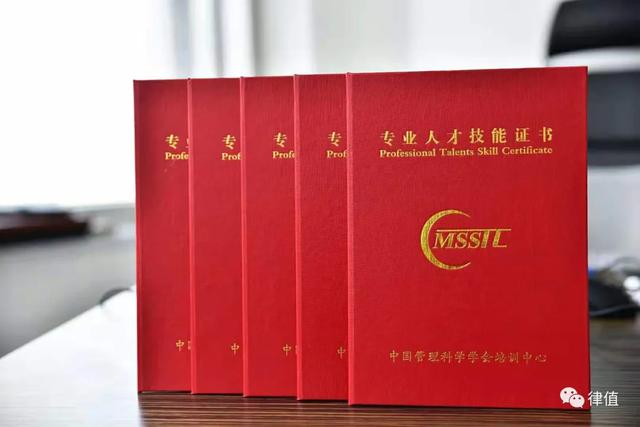excel的保护和隐藏工作簿和工作表(如何隐藏数据和保护工作表)
在我们日常办公过程中难免会遇到一些涉及个人隐私或者是商业机密之类的数据,那么怎么保护这些数据呢?今天我就告诉大家该如何保护这些数据。

如下图,我想保护数量这一列的内容,可以选中这一列然后鼠标右击,点击隐藏选项

那么这一列就会被隐藏掉。
取消隐藏也很简单,选中隐藏数据的列所在的大概位置,然后鼠标右击,选择取消隐藏,这样隐藏的数据就会显示出来。

除了这个操作,我们还可以通过给工作表添加密码来保护我们的数据,只有输入正确的密码才可以打开这个表格文件,具体的操作是:
我们点击文件选项,然后点击保护工作薄

选择用密码进行加密

出现下面对话框,我们设置打开文件的密码,这样就操作完成了。

我们下次再打开这个表格文件的时候,只有输入正确的密码才能打开,密码错误是打不开的哦!

你们学会了吗?还请大家帮忙点赞、关注、收藏、转发哦!小趣在这里给各位拜谢了,您的支持与关注是小趣继续创作的最大动力。
,免责声明:本文仅代表文章作者的个人观点,与本站无关。其原创性、真实性以及文中陈述文字和内容未经本站证实,对本文以及其中全部或者部分内容文字的真实性、完整性和原创性本站不作任何保证或承诺,请读者仅作参考,并自行核实相关内容。文章投诉邮箱:anhduc.ph@yahoo.com